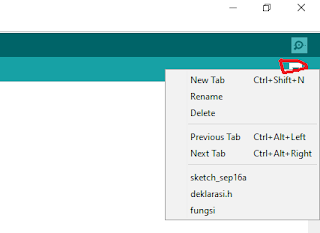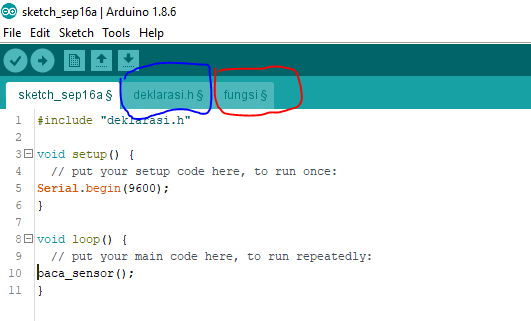
Hello Shabat Anak Kendali
pada kesempatan kali ini saya akan menuliskan artikel Tutorial Arduino Sederhana tentang Arduino, Cara Upload Program di Semua Tab Arduino. apa fungsinya dan untuk apa artikel ini ?
Ceritanya seperti ini :
misalkan kita membuat suatu project yang menggunakan banyak program sampai berbaris baris, menurut saya ya sangat tidak nyaman jika kita scrool atas bawah dengan baris yang begitu banyak. apalagi sampai ribuan baris, kadang mengaburkan logika saat scrool mouse mencari variable tertentu atau untuk memanggil fungsi lain saat sudah ketemu variable yang kita cari tapi karena kelamaan akhirnya lupa lagi program yang diatasnya, tentu saja kita harus balik lagi ke baris sebelumnya,
yah mungkin kalo untuk sekedar mencari variable bisa dengan CTRL+F, tapi artikel ini mungkin ada manfaatnya juga buat kita semua, sehingga kita bisa memaksimalkan fitur yang ada pada arduino IDE.
jadi intinya saya akan membuat contoh sebuah program, dimana dalam satu Jendela Arduino saya membuat 3 TAB lalu mengupload isi nya semua ke Arduino.
cara ini tidak mempengaruhi Memori Arduinonya lebih berkurang atau tidak, tapi hanya untuk memudahkan, men simple kan, menyederhanakan atau apapun itulah, biar kita enak membuat programnya.
langsung saja liat tutorialnya berikut ini
Pertama untuk membuat Tab baru silahkan liat gambar dibawah ini dan klik New Tab
kemudian muncul seperti pada gambar dibawah ini dan silahkan buat dua TAB, pertama tab nya untuk deklarasi file.h (Wajib Ada) disini saya beri nama “deklarasi.h” kemudian buat lagi TAB baru dengan nama “fungsi”
pada deklrasi kita bisa isi untuk menginisialisai Variable, seperti pada gambar di bawah ini
sedangkan untuk fungsi, kita bisa isi fungsi fungsi yang akan kita panggil di TAB utamanya, dan jangan lupa untuk memasukan tab .h tadi, dalam hal ini “deklarasi.h” dengan cara menambahkan program
#include “deklrasi.h”
dan jangan lupa pada Tab utama juga kita harus menambah program
#include “deklarasi.h” sehingga kita bisa memanggil fungsi fungsi yang ada di Tab “fungsi” baiklah mungkin cukup sekian dulu Tutorial kali ini, dan semoga bermanfaat, jangan lupa untuk Share dan berkomentar di bawah ini.